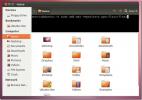So begrenzen Sie die CPU-Auslastung des Programms unter Linux
Wenn Sie einen Linux-Server oder eine Linux-Workstation ausführen, führen Sie manchmal ein Programm aus, das viel zu viel CPU-Leistung verbraucht und Systemressourcen verbraucht. Zum Glück gibt es die CPULimit-App, mit der eine Überbeanspruchung der CPU unter Linux gestoppt werden kann. In diesem Handbuch zeigen wir Ihnen, wie Sie CPUlimit einrichten, um zu verhindern, dass bestimmte Anwendungen die CPU überbeanspruchen.
Installieren Sie CPULimit
CPULimit ist eine wirksame Anwendung. Es funktioniert sowohl auf Linux-Workstations / Desktops als auch auf Server. Dieses Programm ist jedoch standardmäßig nicht auf vielen der heute beliebtesten Linux-Betriebssysteme installiert. Bevor wir uns mit der Verwendung dieses Programms befassen, müssen wir uns mit der Installation des Programms befassen.
Öffnen Sie ein Terminalfenster, indem Sie drücken, um die Installation von CPULimit auf Ihrem Linux-Betriebssystem zu starten Strg + Alt + T. oder Strg + Umschalt + T. auf der Tastatur. Befolgen Sie von dort aus die unten aufgeführten Befehlszeilenanweisungen, um das Programm auf dem aktuell verwendeten Betriebssystem auszuführen.
Ubuntu
CPULimit ist im Software-Repository „Universe“ verfügbar. Verwenden Sie Folgendes, um die CPULimit-Anwendung zu installieren Geeignet Befehl in einem Terminalfenster.
sudo apt install cpulimit
Debian
Für Debian befindet sich CPULimit im Software-Repository „Main“. Verwenden Sie die, um die Anwendung auf Ihrem System zu installieren Apt-get Befehl unten.
sudo apt-get isntall cpulimit
Arch Linux
Für die Verwendung von CPULimit unter Arch Linux muss das Community-Software-Repository aktiviert werden. Öffnen Sie zum Aktivieren zunächst Ihre Pacman-Konfigurationsdatei im Nano-Texteditor.
sudo nano -w /etc/pacman.conf
Verwendung der Pfeil nach unten Scrollen Sie nach unten zu "Community" und entfernen Sie das # -Symbol davor. Machen Sie dasselbe für die Textzeilen direkt darunter. Wenn Sie fertig sind, speichern Sie die Änderungen in der Konfigurationsdatei mit dem Strg + O. Taste und beenden Sie Nano durch Drücken Strg + X..
Nachdem Sie die Pacman-Konfigurationsdatei auf Arch bearbeitet haben, müssen Sie den Paketmanager erneut mit den Arch-Repos synchronisieren. Verwenden Sie dazu den folgenden Befehl, um die Aktivierung von "Community" abzuschließen.
sudo pacman -Syy
Sobald "Community" betriebsbereit ist, können Sie die Software installieren mit:
sudo pacman -S cpulimit
Fedora
CPULimit befindet sich in den primären Fedora Linux-Software-Repositorys. Verwenden Sie die, um die Anwendung auf Ihrem Fedora-System zu installieren Dnf Befehl unten.
sudo dnf installiere cpulimit
OpenSUSE
Müssen Sie die CPULimit-Anwendung auf Ihrem OpenSUSE Linux-System zum Laufen bringen? In diesem Fall können Sie es mithilfe von "Oss all" aus dem Repository installieren Zypper Befehl unten.
sudo zypper installiere cpulimit
Einschränkung der Prozessnutzung mit CPULimit
CPULimit steuert einzelne Prozesse auf einem Linux-System anhand der Prozess-ID. Um ein Programm einzuschränken, das mit zu viel CPU-Auslastung ausgeführt wird, müssen wir die genaue Prozess-ID ermitteln. Es gibt viele Möglichkeiten, die genaue Prozess-ID eines bestimmten Programms unter Linux herauszufinden. In diesem Handbuch werden zwei der zuverlässigsten Methoden beschrieben.
PS AUX
Ein kinderleichter Weg, um eine laufende Prozess-ID unter Linux zu finden, ist mit dem ps Befehl, da er eine Liste der auf dem System ausgeführten Prozesse anzeigt. Um einen Prozess zu finden, öffnen Sie ein Terminalfenster und führen Sie das aus ps aux Befehl.

ps aux
Sehen Sie sich die umfangreiche Liste der laufenden Prozesse für das Programm an, das auf Ihrem Linux-System zu viel CPU-Leistung verbraucht. Wenn Sie das Programm gefunden haben, sehen Sie in der Spalte "PID" nach und notieren Sie sich die Nummer, da CPULimit die PID (Prozess-ID) verwendet, um problematische Programme einzudämmen.
Benötigen Sie weitere Hilfe beim Durchsuchen der Liste der auf Ihrem Linux-System ausgeführten Prozesse? Versuchen Sie, die zu kombinieren ps aux Befehl mit grep und den Namen des Programms. Es wird nur diese App herausgefiltert und Ihre Prozess-ID zurückgegeben. Zum Beispiel:
ps aux | grep Programmname
Pidof
Eine andere Möglichkeit, die Prozess-ID eines laufenden Prozesses oder Programms auf einem Linux-System zu ermitteln, ist die pidof Befehl. Um dieses Tool zu verwenden, schreiben Sie ein pidof gefolgt vom Namen des Programms (oder Ihrer besten Vermutung). Es wird sofort die genaue Prozess-ID zurückgegeben, die erforderlich ist, damit CPULimit ordnungsgemäß funktioniert.
pidof Programmname
Sobald die Prozess-ID für das Programm bekannt ist, ist der schwierige Teil beendet. Sie müssen nur noch diese Nummer in einen Befehl eingeben, der die CPU-Leistung begrenzt.
Um beispielsweise den Prozess 18976 auf 15% meiner CPU zu beschränken, führen Sie den folgenden Befehl in einem Terminalfenster aus.
sudo cpulimit -p 18976 -l 15
Um einen Prozess mit CPULimit auf einem Linux-Computer einzuschränken, füllen Sie das folgende Befehlsbeispiel mit Ihrer Prozess-ID und Ihrem Prozentsatz aus.

sudo cpulimit -p Prozess-ID -l Prozentzahl
Müssen Sie verhindern, dass CPULimit einen Prozess auf Ihrem Linux-System einschränkt? Drücken Sie Strg + C. auf der Tastatur, um das Programm sofort anzuhalten. Sobald CPULimit beendet ist, kehrt der Prozess zur normalen Verwendung zurück.
Suche
Kürzliche Posts
So erhalten Sie ein klassisches Startmenü mit Unity Launcher [Ubuntu]
Canonical hat beschlossen, das klassische Ubuntu-Menü für Ubuntu 11...
Nautilus Terminal: Betten Sie das Linux Terminal in den Nautilus File Browser ein
Das Terminal ist vielleicht einer der wichtigsten Bestandteile eine...
So installieren Sie das Zafiro Icon Pack unter Linux
Das Zafiro-Symbolpaket ist ein flaches, sauberes Symbolthema, das f...

![So erhalten Sie ein klassisches Startmenü mit Unity Launcher [Ubuntu]](/f/82d930364a8977837cfe1d58eeadc8b7.jpg?width=680&height=100)